蒸気 は、世界中のゲーマーを繋ぐ非常に人気のあるゲーム配信サービスおよびゲーム プラットフォームです。ただし、これは単なる PC ゲームを購入できるオンライン ストア ではありません。 Steam はプレイヤーが集まってコミュニティを形成できる場所です。ここで Steam ID が役割を果たします。
Steam ID は、アカウント作成時に割り当てられる一意の識別子です。これは 17 桁で構成され、アカウント名と同様に機能します。これは、変更できないことも意味します。
Steam ID は最もわかりやすい場所にないため、見つけるのが少し難しい場合があります。 Steamアプリ 内のいくつかの場所で見つけることができます。まず、それを認識する必要があります。そこで、Steam ID を見つける方法を説明します。
Steam ID とは何ですか?
名前が示すように、Steam ID は識別子です。これを使用して、他の人を自分のプロフィールにリンクできます。そうすれば、彼らはあなたを名前で検索したり、何千もの John Smith をスクロールしたりする必要がなくなります。さらに、Steam ID を使用して、Steam プロフィールをサードパーティ アプリケーションにリンクすることもできます。
とはいえ、Steam ID には他の用途もあります。たとえば、特定のアカウントが VAC の禁止 であるかどうかを確認できます。 Valve アンチチート システム (VAC) は、Call of Duty や Counter-Strike など 100 以上の人気ゲームをサポートしています。こうすることで、オンライン コミュニティに招待する前に、その人が詐欺師かどうかを判断できます。
Steam ID はどこですか?
以下の手順に従って Steam ID を確認してください:
1. PC または Mac で Steam アプリにログインします。
2.アカウント名をクリックし、メニューからプロフィール を選択して、プロフィールに移動します。
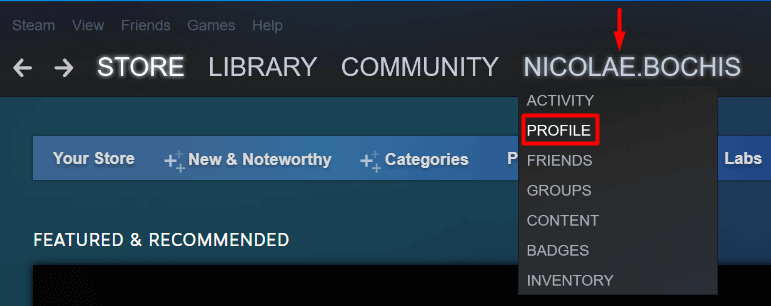
3.プロフィール ページの右側に [プロフィールを編集 ] ボタンがあります。それをクリックしてください。

4.プロフィール ページの [全般 ] の下にスクロールし、[カスタム URL ] セクションの URL を確認します。最後に 17 桁の数字が表示されます。
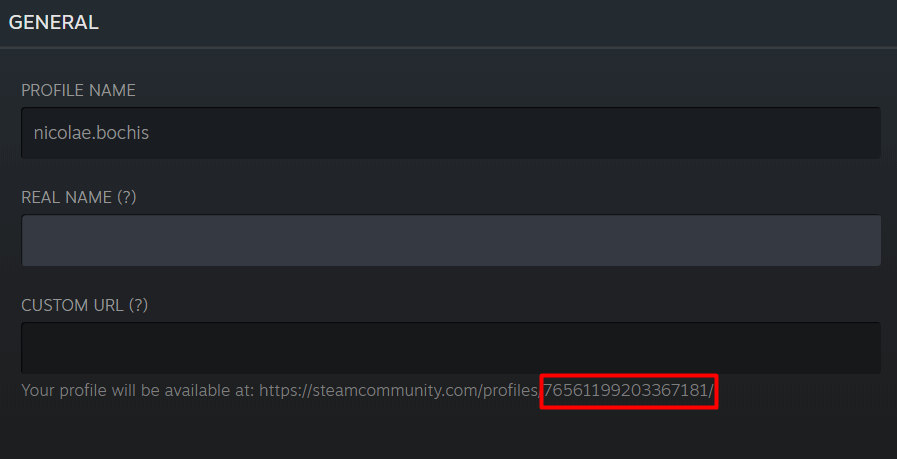
これらの 17 桁は Steam ID を表します。カスタム URL を設定した場合でも、ここには常に Steam ID が表示されます。実際の ID は編集できません。
または、アカウント ページに移動して、そこで Steam ID を見つけることもできます。
1.アプリの右上隅にあるアカウント名をクリックし、メニューからアカウントの詳細 を選択します。.
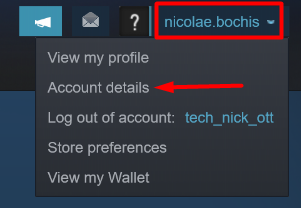
2.新しいページの上部で、アカウントのユーザー名の下に Steam ID が表示されます。
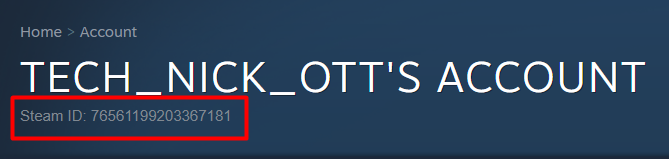
同じ方法でプロフィールに移動すると、iOS および Android モバイル アプリでも Steam ID を見つけることができます。主な問題は、グレーのフォントがほとんど見えず、それが非常に目立たないという事実です。見逃しがちです。
理由は不明ですが、Valve では、固有のアカウント ID と同じくらい基本的なものを見つけるとややイライラします。少しでも簡単にできるようになりましたら幸いです。
Steam URL アドレスバーを表示する
Steam ID が頻繁に必要な場合は、プロフィール ページの上部に Steam ID を常時表示することができます。これを行うには、まず Steam の設定メニューに移動する必要があります。
1.左上隅の [Steam 設定 ] をクリックします。
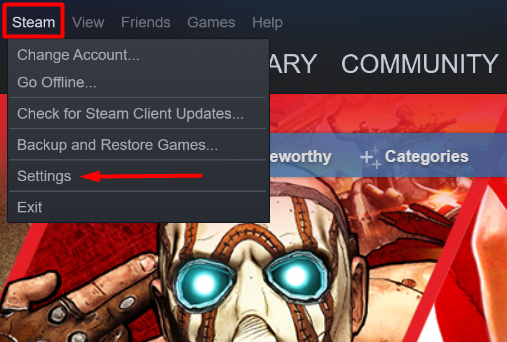
2. [インターフェイス ] タブに移動し、[利用可能な場合は Web アドレス バーを表示する ] チェックボックスをオンにします。 Steam のほぼすべてのページに URL が表示されるようになります。
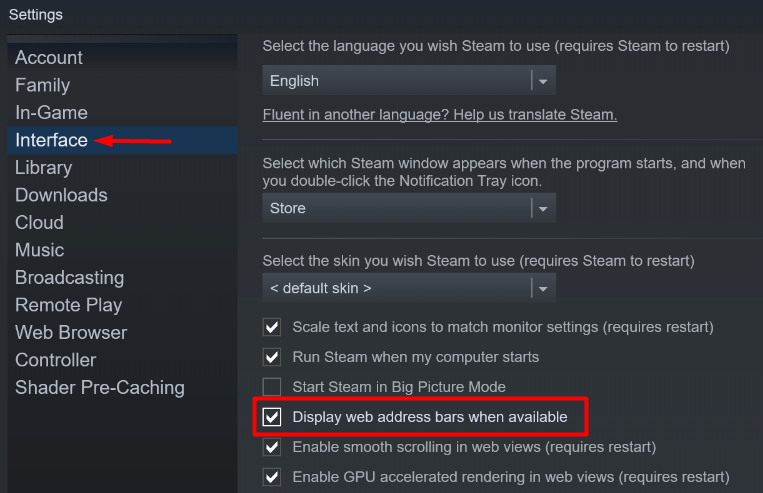
3. 今すぐプロフィール ページを確認してください。ページの上部に緑色の Steam URL が表示されます。 Steam ID はアドレスの最後にあります。
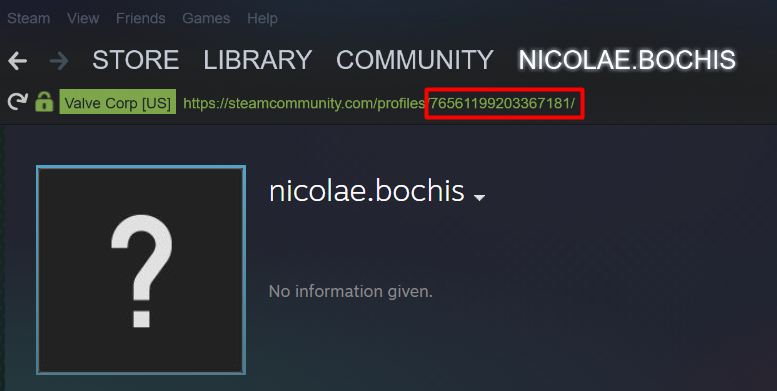
Steam ID を見つけるのにまだ問題がありますか?コメント欄でお知らせください。お手伝いいたします。
.